성능모니터는 윈도우서버의 다양한 성능지표를 분석 할 수 있도록 도와주는 툴입니다.
윈도우에 기본으로 설치되어 있습니다.(윈도우 7,10 도 설치되어 있습니다.)
이런 성능모니터의 수집기능을 활용해,
성능모니터로 윈도우서버 성능 수치를 수집해 파일로 생성해보도록 하겠습니다.
csv파일, .blg로 생성해보도록 하겠습니다.
윈도우 7, 2012, 2014 등 다른 윈도우서버에서도 동일하게 사용가능합니다.
1.윈도우키를 누르고 성능 모니터를 검색해 실행


2.데이터 수집지 집합 -> 사용자정의 -> 우클릭 -> 새로만들기 -> 데이터 수집기 집합 선택

3.수동으로 만들기 선택

4. 데이터 로그 만들기 -> 성능 카운터 선택

5. 추가를 눌러 수집하고자 하는 성능카운터 선택해줍니다.
선택 후 지표 수집 간격(샘플간격)을 설정해줍니다.
15초로 설정할 경우 15초마다 cpu사용률을 측정해줍니다.

6. 수집한 정보를 기록한 파일 생성 경로를 설정

7. 현재 서버 또는 pc를 관리자 계정으로 실행했다면, 마침을 눌러줍니다.
관리자 계정이 아니라면 다음 계정을 실행 항목을 관리자 계정으로 변경해줍니다.
변경 클릭 -> 계정 id, pw입력 후 마침

8. DataColletor01이라는 성능카운터 수집기가 생성되었습니다.
추가적인 설정을 위해 DataCollector01을 우클릭해서 속성을 열어줍니다.

9. 로그 형식을 쉼표로 구분으로 바꿔줍니다. 그리고 적용.

10. 우측 새 데이터 수집기 집합을 우클릭 해줍니다.
해당 수집지 집합의 설명을 작성 할 수도 있고,

파일 생성 경로 및 파일명을 변경할 수도 있고,

일정->추가를 눌러 성능 수집기간을 설정해줄 수 도 있습니다.
세션, 요청량이 많을 것으로 예상되는 날짜로 미리 설정을 해주면, 안정적으로 수집이 가능합니다.
모든 요일을 선택하고 시작시간 12:00 ,시작 날짜 만료날짜를 잡아주면,
매일 12:00에 실행되는 성능 카운터 수집기를 만들 수 있습니다.
매일 매일 수집된 새로운 파일이 생성됩니다.

또한, 수집 중지 조건을 설정 할 수도 있습니다.
제한 부분의 한도에 도달하면 데이터 수집지 집하을 다시 시작합니다를 체크하고,
기간, 최대 크기를 설정해주면 해당 기준별로 파일이 새로 생성될 수 있습니다.
가령, 하루치의 성능 로그를 한 파일에 몰아두면 파일용량이 너무 커져버릴 수 있으니, 특정 크기 또는 시간 별로 끊어서
생성하도록 설정 할 수 있습니다.

11.테스트
그럼 일단, 디폴트 설정인 경로만 설정하고 실행을 해보도록 하겠습니다.
수집기 집합 우클릭 후 시작을 눌러줍니다.

자세히 보면 실행 모양으로 바뀌었네요.
2분정도 기다려 보겠습니다.

기다리는 동안, 해당 경로로 가보니 csv파일이 생성되어 있습니다.
뭔가 csv파일의 쓰기 작업이 있는 것으로 보이네요.

수집기를 중지해주고, csv파일을 열어 보겠습니다.
시간별로 수집이 잘 된 것을 확인 할 수 있습니다.

12. 테스트-2
csv파일을 엑셀에서 그래프로 그릴수도 있지만,
성능모니터에서 실행해볼 수도 있습니다.
성능모니터에서 실행하고 싶은 경우에는, 수집조건을 "쉼표로 구분이 아닌 이진으로 설정해주어야 합니다."
그럼 아래와 같이 blg확장자가 떨어집니다.

.blg파일을 생성한 후 성능모니터에서 최신보고서를 눌러주면,

아래와 같이 모니터링 결과를 성능모니터에서 출력한 결과를 확인할 수 있습니다.

.blg to csv
또한 .blg 파일은 csv파일로 변환이 가능합니다.
cmd를 실행하고 아래 명령어를 입력해줍니다.
1. cd DataCollector.blg파일이있는경로
2. Relog DataCollector01.blg -f csv -o perform.csv

변환된 내역

파일 실행을 해보면 정상적으로 로깅이 되어있는 것을 확인 할 수 있습니다.

'서버 > window' 카테고리의 다른 글
| 윈도우 레지스트리 추출 방법 (0) | 2019.11.05 |
|---|---|
| 윈도우 10 호스트 파일 위치 및 변경 방법 (0) | 2019.10.22 |
| 윈도우 10 작업관리자 항목 추가 방법 (0) | 2019.10.18 |
| [.net] iis handle leak cpu high usage troubleshooting (LogonUser win32 api issue) (0) | 2019.10.18 |
| 성능 모니터 perfmon.exe 윈도우 서버 모니터링하기 (0) | 2019.10.17 |



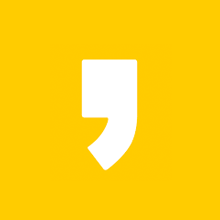




최근댓글